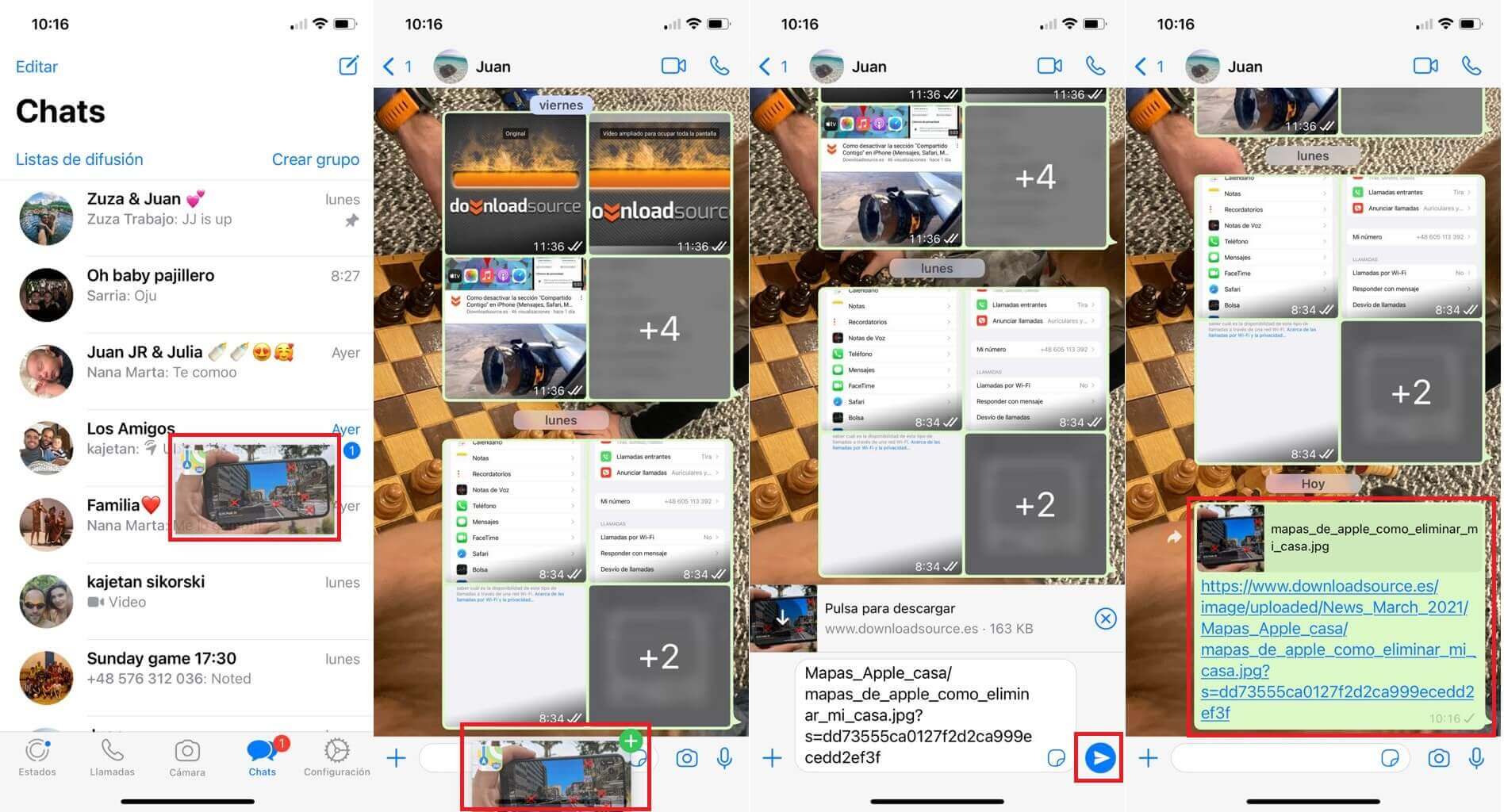Przeciąganie pliku w celu upuszczenia go w innym miejscu lub programie było czynnością zarezerwowaną jedynie dla stacjonarnych systemów operacyjnych. Na przykład iPhone z systemem iOS nie pozwalał na funkcję przeciągania i upuszczania plików z naszego urządzenia Apple. Ale to się zmieniło wraz z pojawieniem się iOS 15. Teraz możesz łatwo przenosić tekst lub inne rzeczy w obrębie aplikacji lub między aplikacjami.
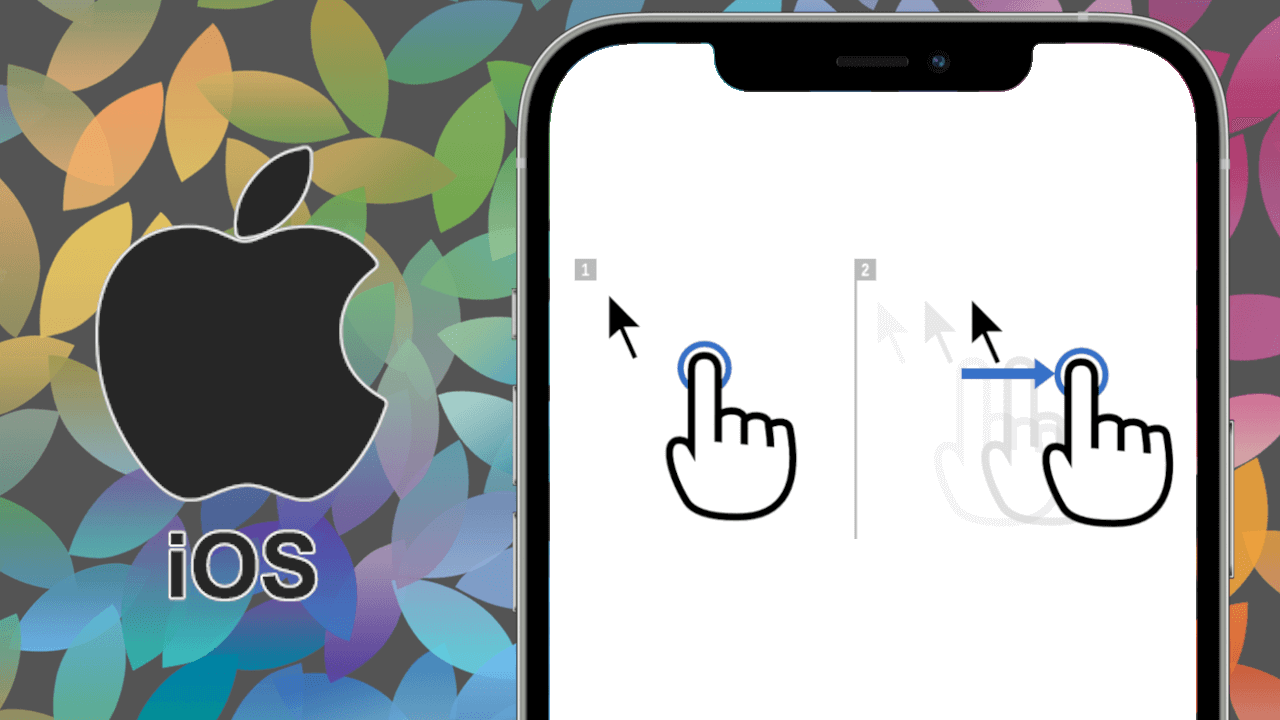
Powiązane: Jak wyłączyć „Udostępnione Tobie” na iPhonie | IOS
Urządzenia mobilne Apple znacznie się poprawiły w zakresie tzw. wielozadaniowości . W przeszłości aplikacje były odrębnymi bytami, które nie pozwalały na interakcje między sobą. Z biegiem czasu to się zmieniało, a ostatnio wprowadzono możliwość pracy z kilkoma aplikacjami jednocześnie, umożliwiając przesyłanie lub udostępnianie plików między nimi.
Teraz w iOS 15 wprowadzono nowe, świetne usprawnienie, takie jak możliwość przesyłania plików z niektórych aplikacji do innych za pomocą mechanizmu przeciągnij i upuść, do tej pory było to dostępne wyłącznie dla komputerów stacjonarnych z systemem Windows lub MacOS.
Ta nowa funkcja ułatwia pracę na iPhonie lub iPadzie, ponieważ teraz aplikacje nie muszą zawierać specyficznej funkcji udostępniania plików do innych aplikacji. Należy jednak zauważyć, że funkcja przeciągania i upuszczania musi być domyślnie włączona przez twórców aplikacji, więc może się zdarzyć, że w tej chwili nie wszystkie aplikacje są obsługiwane. Na ten moment wszystkie domyślne aplikacje Apple na iPhone'a mają tę opcję, a także inne od zewnętrznych dostawców, takie jak: Gmail, WhatsApp czy Telegram.
To powiedziawszy, poniżej pokazujemy krok po kroku, jak korzystać z funkcji przeciągania i upuszczania między aplikacjami na iPhone'a z iOS :
Jak korzystać z opcji „przeciągnij i upuść” na iPhonie z systemem iOS.
1. Otwórz dowolną zawartość w kompatybilnej aplikacji, np. Safari.
2. Dłużej naciśnij na plik, który chcesz przeciągnąć i upuścić w innej aplikacji. W tym przypadku będzie to zdjęcie ze strony www (może to być również tekst).
3. Poczekaj, aż plik lub element pojawi się na ekranie jako miniatura.
4. W tym momencie użyj palca drugiej ręki, aby nawigować i korzystać z iPhone'a w standardowy sposób. Musimy uzyskać dostęp do innej aplikacji, w której chcemy upuścić plik lub element, który przytrzymujemy drugim palcem. W naszym przypadku otworzymy aplikację WhatsApp i uzyskamy dostęp do jednego z czatów.
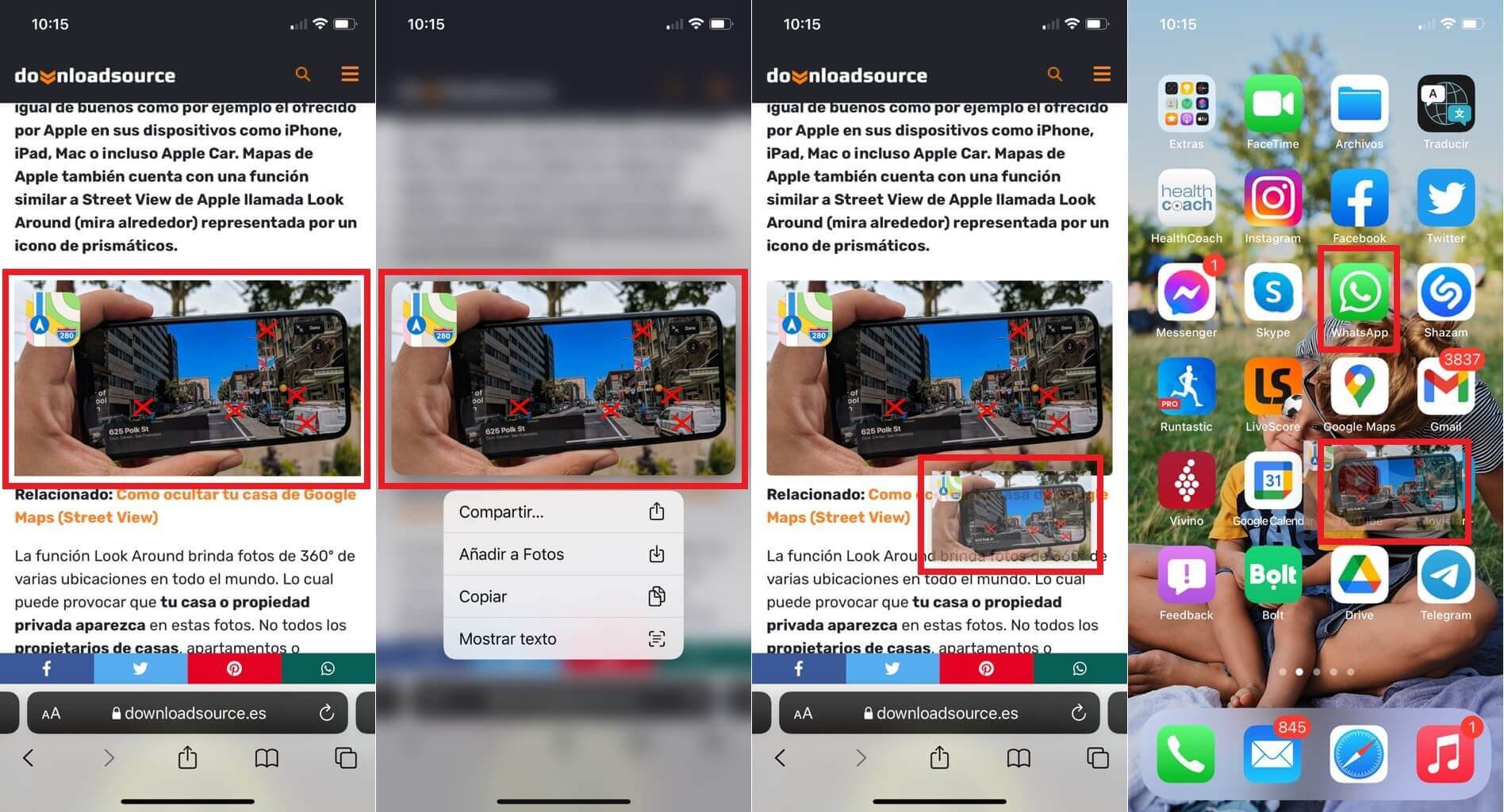
5. W tym momencie będziemy wystarczy oderwać palec, którym trzymamy wybrany plik lub element. W ten sposób upuścimy plik.
6. Teraz aplikacja rozpozna upuszczony plik i będzie gotowa do jego użycia. W naszym przypadku obraz jest gotowy do wysłania w wybranym czacie WhatsApp.